MAZDA MODEL MX-5 2017 Instruktionsbog (in Danish)
Manufacturer: MAZDA, Model Year: 2017, Model line: MODEL MX-5, Model: MAZDA MODEL MX-5 2017Pages: 567, PDF Size: 10.19 MB
Page 331 of 567

Sådan benyttes Aha™
tHvad er Aha™?
Aha™*1 er et program, du let kan bruge til at nyde forskelligt internetindhold personligt,
f.eks. internetradio og podcasts.
Hold styr på dine venners aktiviteter ved at få opdateringer fra Facebook og Twitter.
Ved hjælp af den lokationsbaserede tjeneste kan der søges efter tjenester og destinationer i
nærheden, eller der kan hentes tidstro lokale oplysninger.
Du kan få flere oplysninger om Aha™ på "http://www.aharadio.com/".
*1 Aha™, Aha™-logoet og Aha™-produktdesign er varemærker eller registrerede
varemærker tilhørende Harman International Industries, Inc. og er brugt med tilladelse.
BEMÆRK
•Tjenesteindholdet, der leveres af Aha™, varierer afhængigt af det land, som brugeren
befinder sig i. Desuden er tjenesten ikke tilgængelig i visse lande.
•Hvis du vil bruge Aha™ fra din Bluetooth®-enhed, skal du på forhånd udføre følgende:
•Installer Aha™-programmet på din enhed.
•Opret en Aha™-konto til din enhed.
•Log på Aha™ med din enhed.
•Vælg forudindstillingsstation på din enhed.
•Hvis skærmen med anvendelser ikke vises på enheden, vil Aha™ muligvis ikke spille på
midterdisplayet.
tAfspilning
Vælg ikonet på startskærmen for at få vist underholdningsskærmen. Når aha er valgt,
vises følgende ikoner i nederste del af midterdisplayet. De viste ikoner varierer efter den
valgte station.
Desuden kan der blive vist andre ikoner end de følgende.
Ikon Funktion
Viser underholdningsmenuen. Bruges til at skifte til en anden lydkilde.
Viser hovedmenuen.
Bruges til at skifte til andre stationer.
Viser indholdslisten.
Bruges til at skifte til andet ønsket indhold på stationen.
Synes godt om*1
Evaluerer det aktuelle indhold som "Synes godt om".
Funktioner i kabine
Audioanlæg [type B (berøringsskærm)]
5-69
Page 332 of 567
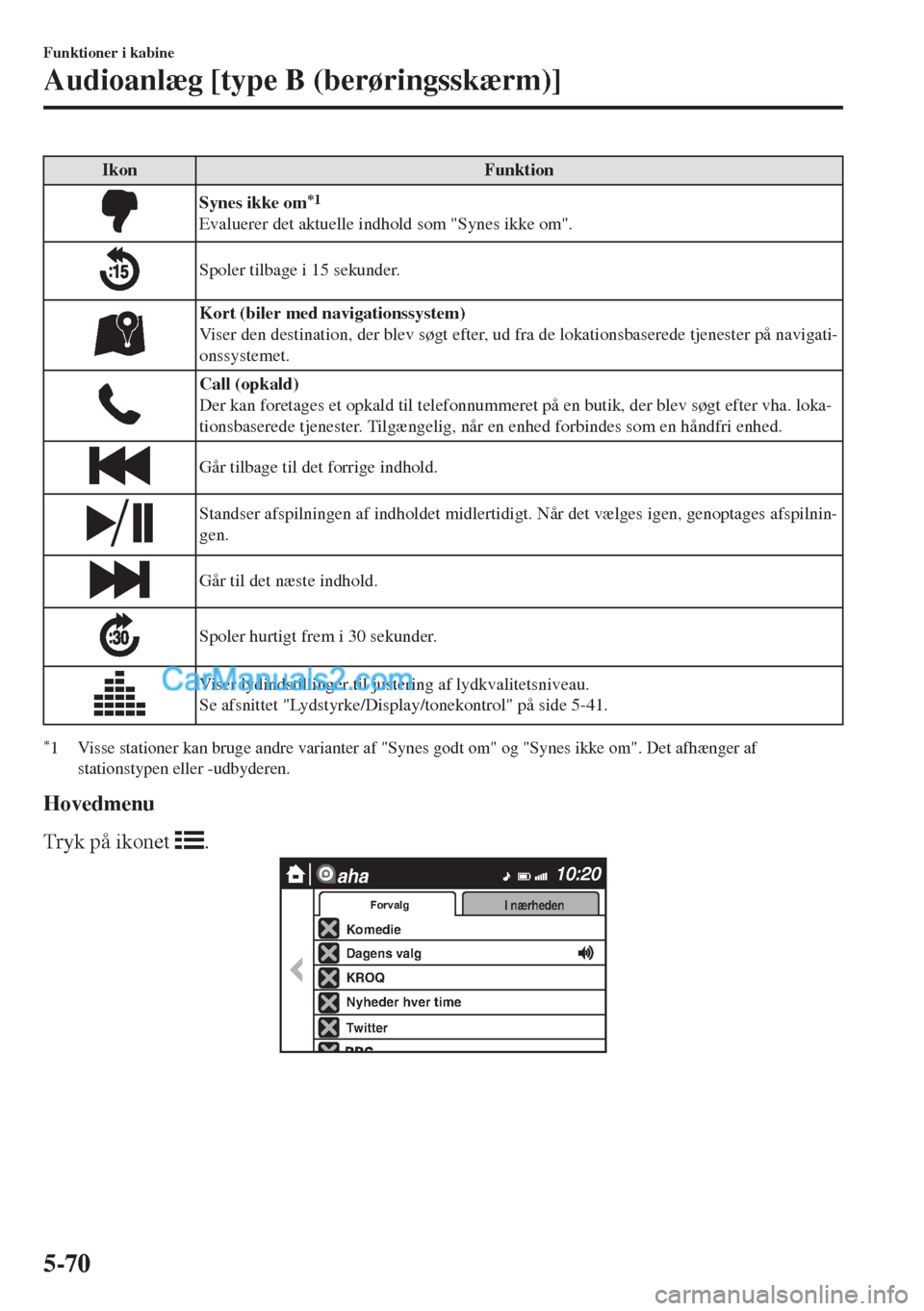
Ikon Funktion
Synes ikke om*1
Evaluerer det aktuelle indhold som "Synes ikke om".
Spoler tilbage i 15 sekunder.
Kort (biler med navigationssystem)
Viser den destination, der blev søgt efter, ud fra de lokationsbaserede tjenester på navigati-
onssystemet.
Call (opkald)
Der kan foretages et opkald til telefonnummeret på en butik, der blev søgt efter vha. loka-
tionsbaserede tjenester. Tilgængelig, når en enhed forbindes som en håndfri enhed.
Går tilbage til det forrige indhold.
Standser afspilningen af indholdet midlertidigt. Når det vælges igen, genoptages afspilnin-
gen.
Går til det næste indhold.
Spoler hurtigt frem i 30 sekunder.
Viser lydindstillinger til justering af lydkvalitetsniveau.
Se afsnittet "Lydstyrke/Display/tonekontrol" på side 5-41.
*1 Visse stationer kan bruge andre varianter af "Synes godt om" og "Synes ikke om". Det afhænger af
stationstypen eller -udbyderen.
Hovedmenu
Tryk på ikonet
.
aha
Komedie
Twitter
Nyheder hver time
KROQ
Dagens valg
ForvalgI nærheden
Funktioner i kabine
Audioanlæg [type B (berøringsskærm)]
5-70
Page 333 of 567
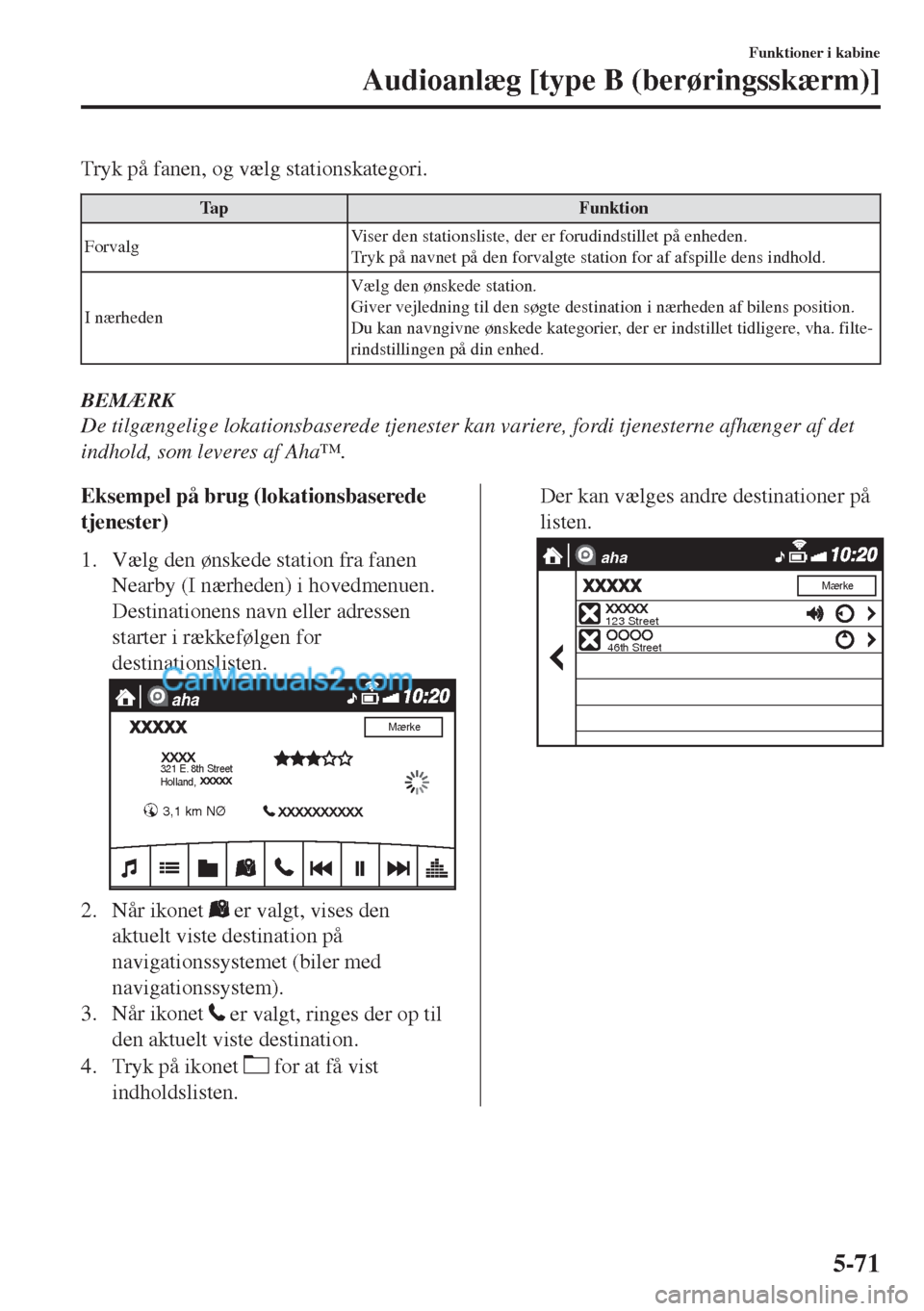
Tryk på fanen, og vælg stationskategori.
Tap Funktion
ForvalgViser den stationsliste, der er forudindstillet på enheden.
Tryk på navnet på den forvalgte station for af afspille dens indhold.
I nærhedenVælg den ønskede station.
Giver vejledning til den søgte destination i nærheden af bilens position.
Du kan navngivne ønskede kategorier, der er indstillet tidligere, vha. filte-
rindstillingen på din enhed.
BEMÆRK
De tilgængelige lokationsbaserede tjenester kan variere, fordi tjenesterne afhænger af det
indhold, som leveres af Aha™.
Eksempel på brug (lokationsbaserede
tjenester)
1. Vælg den ønskede station fra fanen
Nearby (I nærheden) i hovedmenuen.
Destinationens navn eller adressen
starter i rækkefølgen for
destinationslisten.
aha
321 E. 8th Street
Holland,
3,1 km NØ
Mærke
2. Når ikonet er valgt, vises den
aktuelt viste destination på
navigationssystemet (biler med
navigationssystem).
3. Når ikonet
er valgt, ringes der op til
den aktuelt viste destination.
4. Tryk på ikonet
for at få vist
indholdslisten.
Der kan vælges andre destinationer på
listen.
aha
Mærke
123 Street
46th Street
Funktioner i kabine
Audioanlæg [type B (berøringsskærm)]
5-71
Page 334 of 567
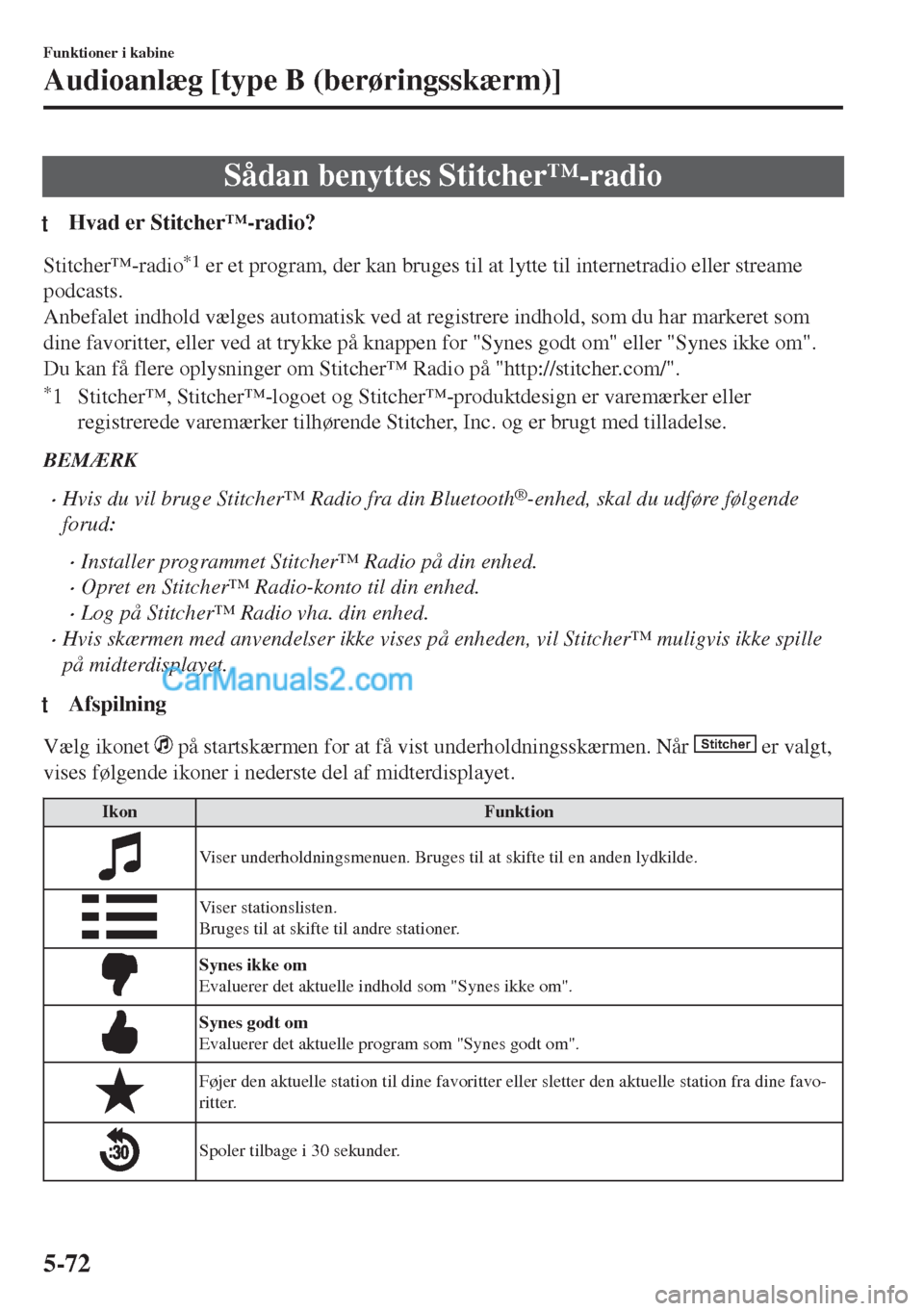
Sådan benyttes Stitcher™-radio
tHvad er Stitcher™-radio?
Stitcher™-radio*1 er et program, der kan bruges til at lytte til internetradio eller streame
podcasts.
Anbefalet indhold vælges automatisk ved at registrere indhold, som du har markeret som
dine favoritter, eller ved at trykke på knappen for "Synes godt om" eller "Synes ikke om".
Du kan få flere oplysninger om Stitcher™ Radio på "http://stitcher.com/".
*1 Stitcher™, Stitcher™-logoet og Stitcher™-produktdesign er varemærker eller
registrerede varemærker tilhørende Stitcher, Inc. og er brugt med tilladelse.
BEMÆRK
•Hvis du vil bruge Stitcher™ Radio fra din Bluetooth®-enhed, skal du udføre følgende
forud:
•Installer programmet Stitcher™ Radio på din enhed.
•Opret en Stitcher™ Radio-konto til din enhed.
•Log på Stitcher™ Radio vha. din enhed.
•Hvis skærmen med anvendelser ikke vises på enheden, vil Stitcher™ muligvis ikke spille
på midterdisplayet.
tAfspilning
Vælg ikonet på startskærmen for at få vist underholdningsskærmen. Når Stitcher er valgt,
vises følgende ikoner i nederste del af midterdisplayet.
Ikon Funktion
Viser underholdningsmenuen. Bruges til at skifte til en anden lydkilde.
Viser stationslisten.
Bruges til at skifte til andre stationer.
Synes ikke om
Evaluerer det aktuelle indhold som "Synes ikke om".
Synes godt om
Evaluerer det aktuelle program som "Synes godt om".
Føjer den aktuelle station til dine favoritter eller sletter den aktuelle station fra dine favo-
ritter.
Spoler tilbage i 30 sekunder.
Funktioner i kabine
Audioanlæg [type B (berøringsskærm)]
5-72
Page 335 of 567
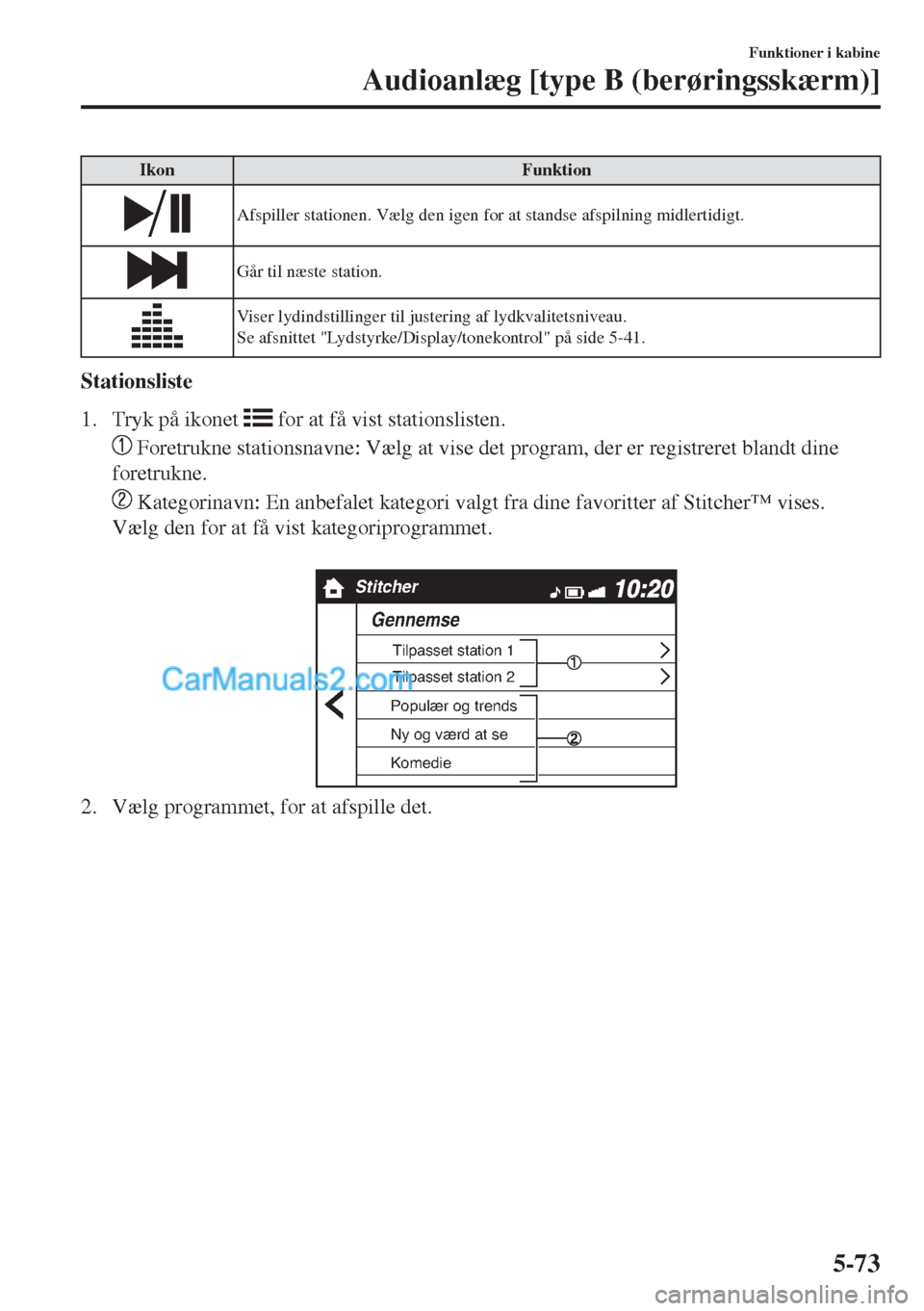
Ikon Funktion
Afspiller stationen. Vælg den igen for at standse afspilning midlertidigt.
Går til næste station.
Viser lydindstillinger til justering af lydkvalitetsniveau.
Se afsnittet "Lydstyrke/Display/tonekontrol" på side 5-41.
Stationsliste
1. Tryk på ikonet
for at få vist stationslisten.
Foretrukne stationsnavne: Vælg at vise det program, der er registreret blandt dine
foretrukne.
Kategorinavn: En anbefalet kategori valgt fra dine favoritter af Stitcher™ vises.
Vælg den for at få vist kategoriprogrammet.
Stitcher
Gennemse
Komedie Populær og trends
Ny og værd at se
Tilpasset station 2 Tilpasset station 1
2. Vælg programmet, for at afspille det.
Funktioner i kabine
Audioanlæg [type B (berøringsskærm)]
5-73
Page 336 of 567
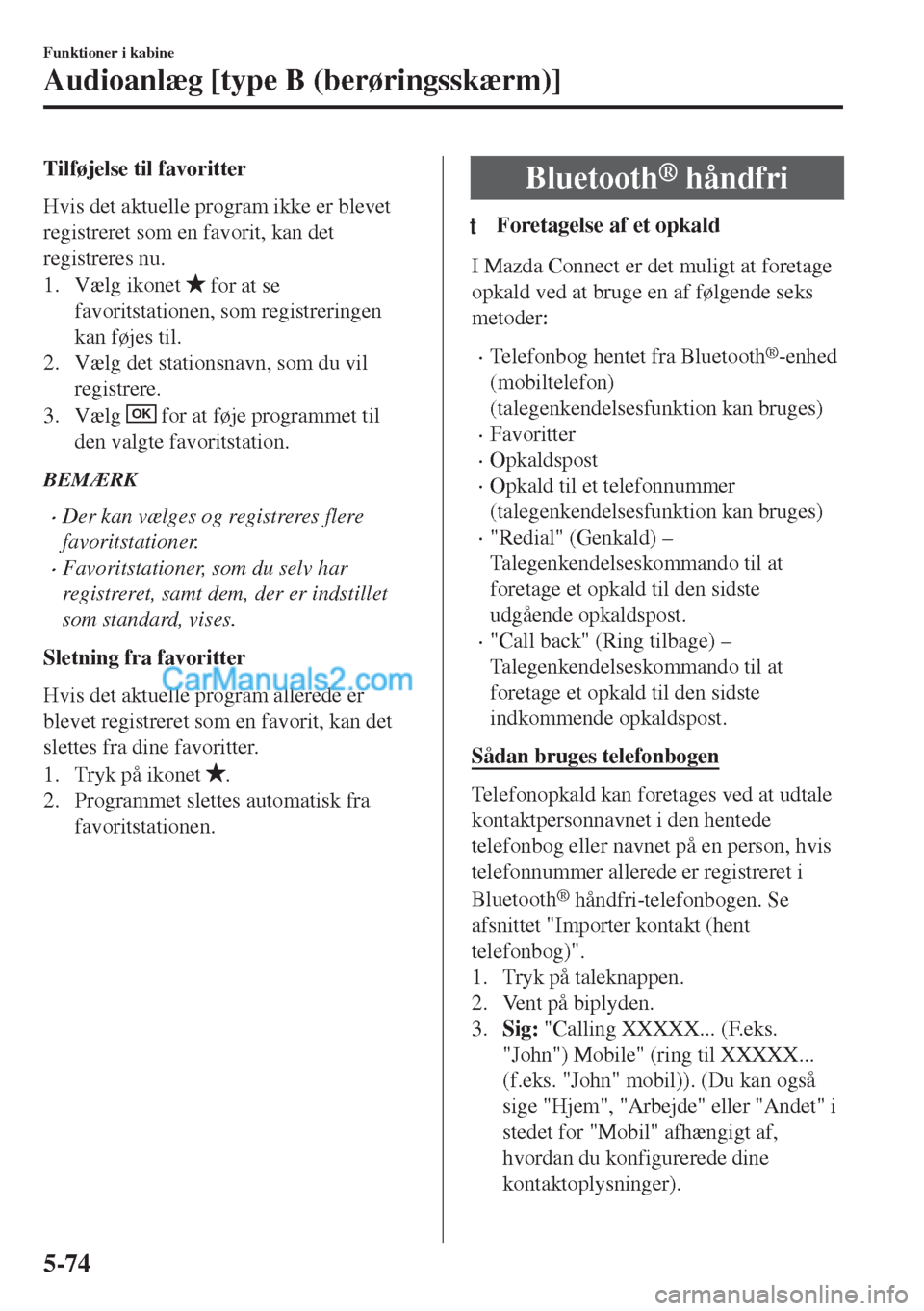
Tilføjelse til favoritter
Hvis det aktuelle program ikke er blevet
registreret som en favorit, kan det
registreres nu.
1. Vælg ikonet
for at se
favoritstationen, som registreringen
kan føjes til.
2. Vælg det stationsnavn, som du vil
registrere.
3. Vælg
OK for at føje programmet til
den valgte favoritstation.
BEMÆRK
•Der kan vælges og registreres flere
favoritstationer.
•Favoritstationer, som du selv har
registreret, samt dem, der er indstillet
som standard, vises.
Sletning fra favoritter
Hvis det aktuelle program allerede er
blevet registreret som en favorit, kan det
slettes fra dine favoritter.
1. Tryk på ikonet
.
2. Programmet slettes automatisk fra
favoritstationen.
Bluetooth® håndfri
tForetagelse af et opkald
I Mazda Connect er det muligt at foretage
opkald ved at bruge en af følgende seks
metoder:
•Telefonbog hentet fra Bluetooth®-enhed
(mobiltelefon)
(talegenkendelsesfunktion kan bruges)
•Favoritter
•Opkaldspost
•Opkald til et telefonnummer
(talegenkendelsesfunktion kan bruges)
•"Redial" (Genkald) –
Talegenkendelseskommando til at
foretage et opkald til den sidste
udgående opkaldspost.
•"Call back" (Ring tilbage) –
Talegenkendelseskommando til at
foretage et opkald til den sidste
indkommende opkaldspost.
Sådan bruges telefonbogen
Telefonopkald kan foretages ved at udtale
kontaktpersonnavnet i den hentede
telefonbog eller navnet på en person, hvis
telefonnummer allerede er registreret i
Bluetooth
® håndfri-telefonbogen. Se
afsnittet "Importer kontakt (hent
telefonbog)".
1. Tryk på taleknappen.
2. Vent på biplyden.
3.Sig: "Calling XXXXX... (F.eks.
"John") Mobile" (ring til XXXXX...
(f.eks. "John" mobil)). (Du kan også
sige "Hjem", "Arbejde" eller "Andet" i
stedet for "Mobil" afhængigt af,
hvordan du konfigurerede dine
kontaktoplysninger).
Funktioner i kabine
Audioanlæg [type B (berøringsskærm)]
5-74
Page 337 of 567
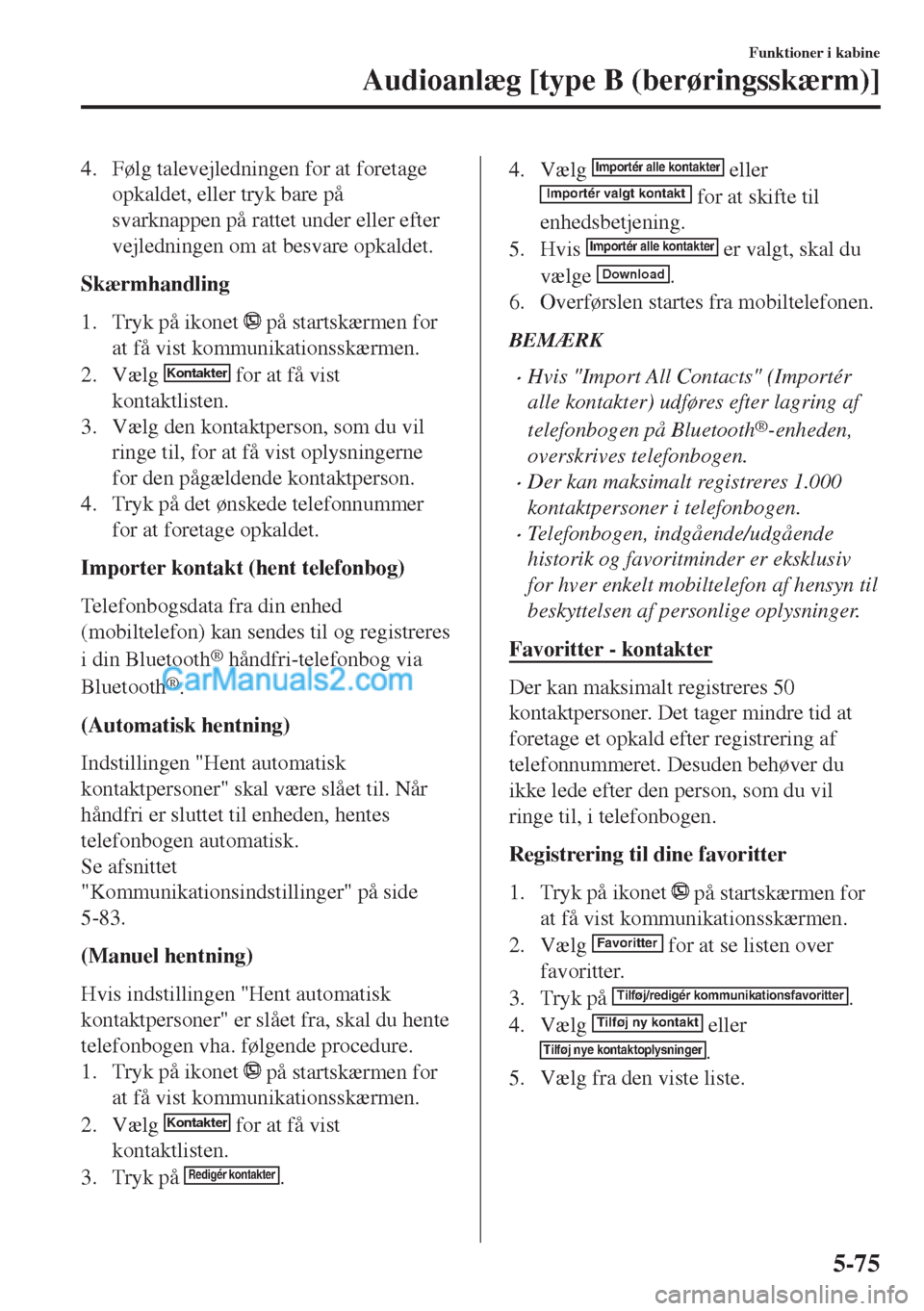
4. Følg talevejledningen for at foretage
opkaldet, eller tryk bare på
svarknappen på rattet under eller efter
vejledningen om at besvare opkaldet.
Skærmhandling
1. Tryk på ikonet
på startskærmen for
at få vist kommunikationsskærmen.
2. Vælg
Kontakter for at få vist
kontaktlisten.
3. Vælg den kontaktperson, som du vil
ringe til, for at få vist oplysningerne
for den pågældende kontaktperson.
4. Tryk på det ønskede telefonnummer
for at foretage opkaldet.
Importer kontakt (hent telefonbog)
Telefonbogsdata fra din enhed
(mobiltelefon) kan sendes til og registreres
i din Bluetooth
® håndfri-telefonbog via
Bluetooth
®.
(Automatisk hentning)
Indstillingen "Hent automatisk
kontaktpersoner" skal være slået til. Når
håndfri er sluttet til enheden, hentes
telefonbogen automatisk.
Se afsnittet
"Kommunikationsindstillinger" på side
5-83.
(Manuel hentning)
Hvis indstillingen "Hent automatisk
kontaktpersoner" er slået fra, skal du hente
telefonbogen vha. følgende procedure.
1. Tryk på ikonet
på startskærmen for
at få vist kommunikationsskærmen.
2. Vælg
Kontakter for at få vist
kontaktlisten.
3. Tryk på
Redigér kontakter.
4. Vælg Importér alle kontakter ellerImportér valgt kontakt for at skifte til
enhedsbetjening.
5. Hvis
Importér alle kontakter er valgt, skal du
vælge
Download.
6. Overførslen startes fra mobiltelefonen.
BEMÆRK
•Hvis "Import All Contacts" (Importér
alle kontakter) udføres efter lagring af
telefonbogen på Bluetooth
®-enheden,
overskrives telefonbogen.
•Der kan maksimalt registreres 1.000
kontaktpersoner i telefonbogen.
•Telefonbogen, indgående/udgående
historik og favoritminder er eksklusiv
for hver enkelt mobiltelefon af hensyn til
beskyttelsen af personlige oplysninger.
Favoritter - kontakter
Der kan maksimalt registreres 50
kontaktpersoner. Det tager mindre tid at
foretage et opkald efter registrering af
telefonnummeret. Desuden behøver du
ikke lede efter den person, som du vil
ringe til, i telefonbogen.
Registrering til dine favoritter
1. Tryk på ikonet
på startskærmen for
at få vist kommunikationsskærmen.
2. Vælg
Favoritter for at se listen over
favoritter.
3. Tryk på
Tilføj/redigér kommunikationsfavoritter.
4. Vælg Tilføj ny kontakt eller
Tilføj nye kontaktoplysninger.
5. Vælg fra den viste liste.
Funktioner i kabine
Audioanlæg [type B (berøringsskærm)]
5-75
Page 338 of 567
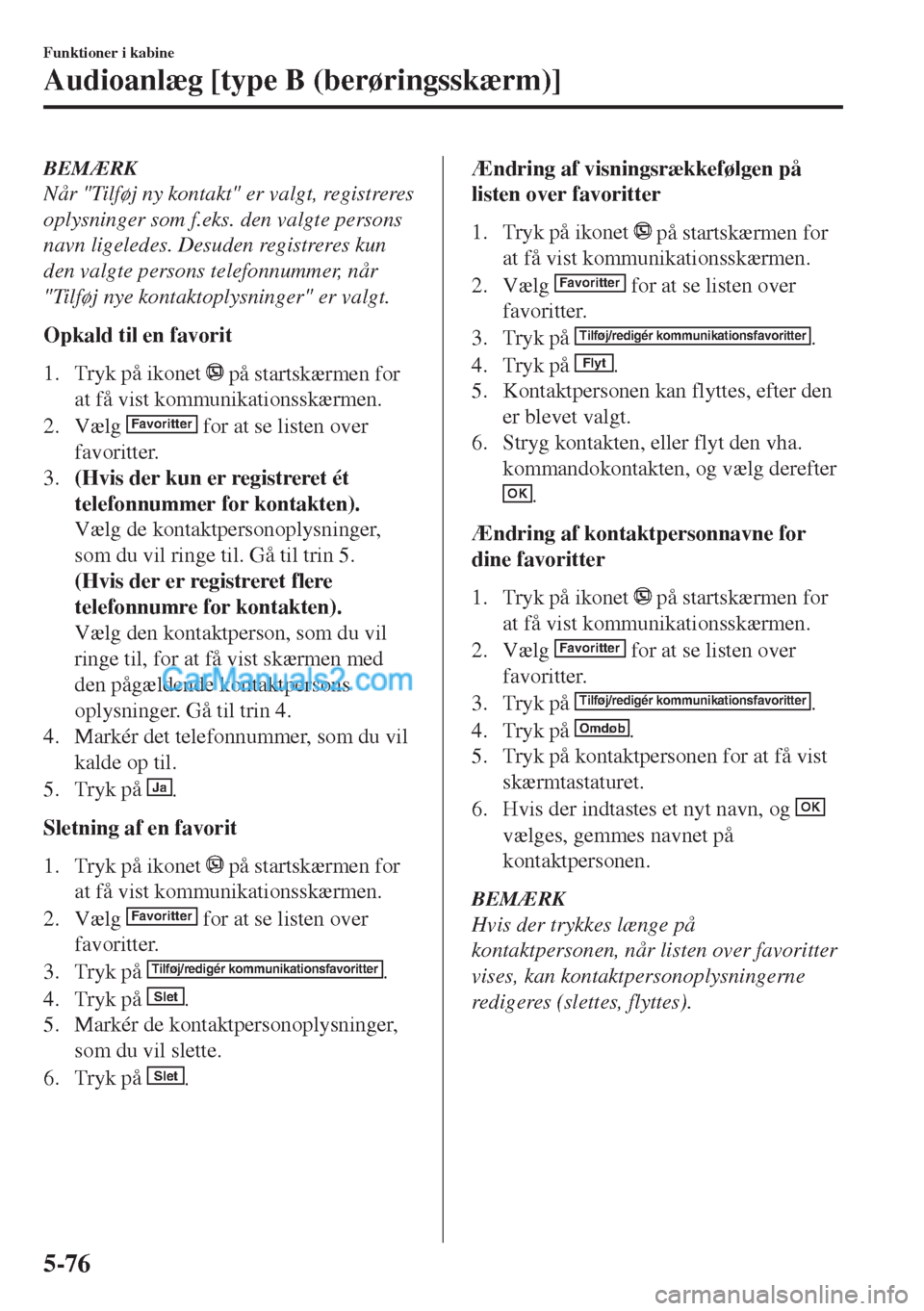
BEMÆRK
Når "Tilføj ny kontakt" er valgt, registreres
oplysninger som f.eks. den valgte persons
navn ligeledes. Desuden registreres kun
den valgte persons telefonnummer, når
"Tilføj nye kontaktoplysninger" er valgt.
Opkald til en favorit
1. Tryk på ikonet
på startskærmen for
at få vist kommunikationsskærmen.
2. Vælg
Favoritter for at se listen over
favoritter.
3.(Hvis der kun er registreret ét
telefonnummer for kontakten).
Vælg de kontaktpersonoplysninger,
som du vil ringe til. Gå til trin 5.
(Hvis der er registreret flere
telefonnumre for kontakten).
Vælg den kontaktperson, som du vil
ringe til, for at få vist skærmen med
den pågældende kontaktpersons
oplysninger. Gå til trin 4.
4. Markér det telefonnummer, som du vil
kalde op til.
5. Tryk på
Ja.
Sletning af en favorit
1. Tryk på ikonet
på startskærmen for
at få vist kommunikationsskærmen.
2. Vælg
Favoritter for at se listen over
favoritter.
3. Tryk på
Tilføj/redigér kommunikationsfavoritter.
4. Tryk på
Slet.
5. Markér de kontaktpersonoplysninger,
som du vil slette.
6. Tryk på
Slet.
Ændring af visningsrækkefølgen på
listen over favoritter
1. Tryk på ikonet
på startskærmen for
at få vist kommunikationsskærmen.
2. Vælg
Favoritter for at se listen over
favoritter.
3. Tryk på
Tilføj/redigér kommunikationsfavoritter.
4. Tryk på
Flyt.
5. Kontaktpersonen kan flyttes, efter den
er blevet valgt.
6. Stryg kontakten, eller flyt den vha.
kommandokontakten, og vælg derefter
OK.
Ændring af kontaktpersonnavne for
dine favoritter
1. Tryk på ikonet
på startskærmen for
at få vist kommunikationsskærmen.
2. Vælg
Favoritter for at se listen over
favoritter.
3. Tryk på
Tilføj/redigér kommunikationsfavoritter.
4. Tryk på
Omdøb.
5. Tryk på kontaktpersonen for at få vist
skærmtastaturet.
6. Hvis der indtastes et nyt navn, og
OK
vælges, gemmes navnet på
kontaktpersonen.
BEMÆRK
Hvis der trykkes længe på
kontaktpersonen, når listen over favoritter
vises, kan kontaktpersonoplysningerne
redigeres (slettes, flyttes).
Funktioner i kabine
Audioanlæg [type B (berøringsskærm)]
5-76
Page 339 of 567
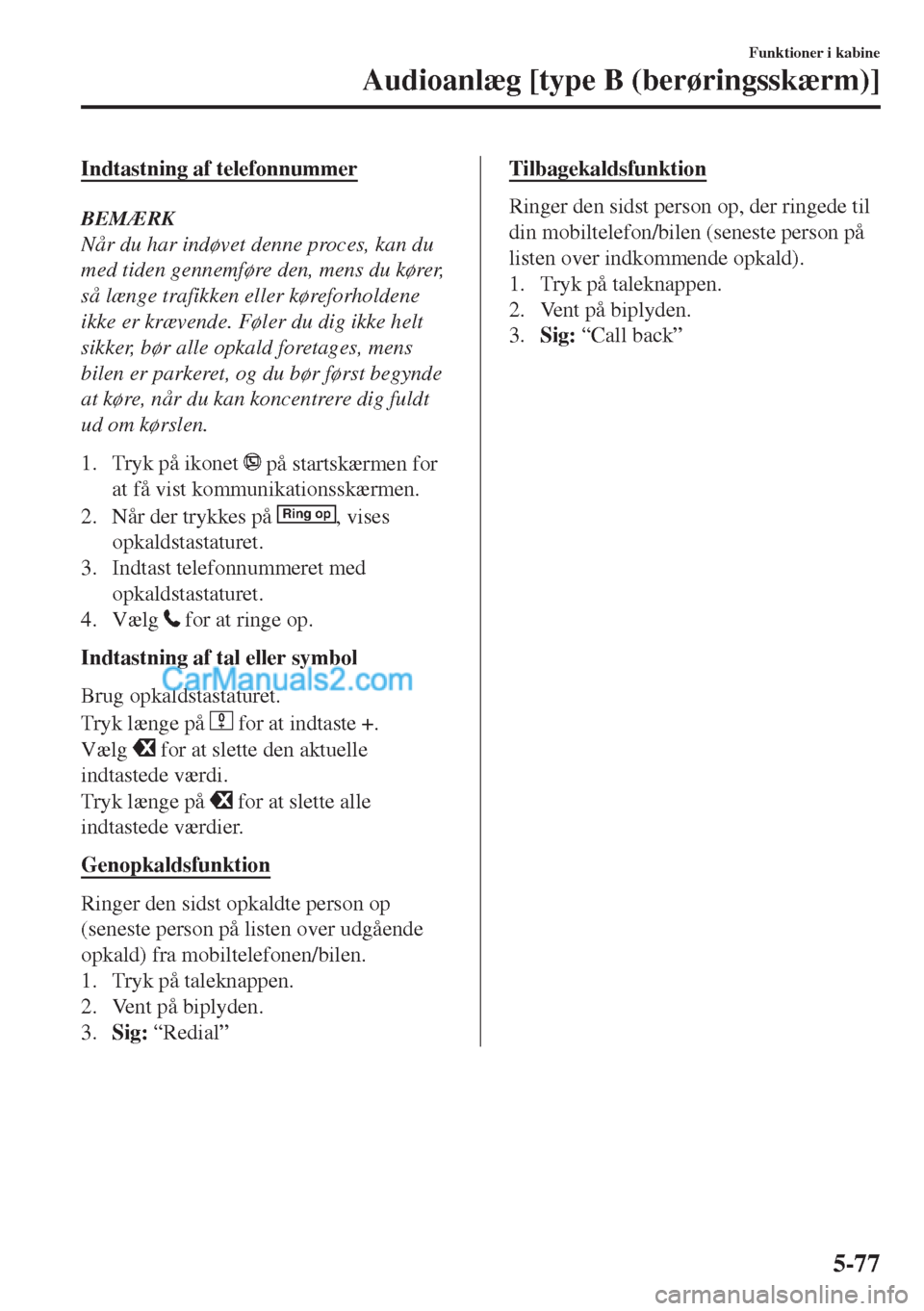
Indtastning af telefonnummer
BEMÆRK
Når du har indøvet denne proces, kan du
med tiden gennemføre den, mens du kører,
så længe trafikken eller køreforholdene
ikke er krævende. Føler du dig ikke helt
sikker, bør alle opkald foretages, mens
bilen er parkeret, og du bør først begynde
at køre, når du kan koncentrere dig fuldt
ud om kørslen.
1. Tryk på ikonet
på startskærmen for
at få vist kommunikationsskærmen.
2. Når der trykkes på
Ring op, vises
opkaldstastaturet.
3. Indtast telefonnummeret med
opkaldstastaturet.
4. Vælg
for at ringe op.
Indtastning af tal eller symbol
Brug opkaldstastaturet.
Tryk længe på
for at indtaste +.
Vælg
for at slette den aktuelle
indtastede værdi.
Tryk længe på
for at slette alle
indtastede værdier.
Genopkaldsfunktion
Ringer den sidst opkaldte person op
(seneste person på listen over udgående
opkald) fra mobiltelefonen/bilen.
1. Tryk på taleknappen.
2. Vent på biplyden.
3.Sig: “Redial”
Tilbagekaldsfunktion
Ringer den sidst person op, der ringede til
din mobiltelefon/bilen (seneste person på
listen over indkommende opkald).
1. Tryk på taleknappen.
2. Vent på biplyden.
3.Sig: “Call back”
Funktioner i kabine
Audioanlæg [type B (berøringsskærm)]
5-77
Page 340 of 567
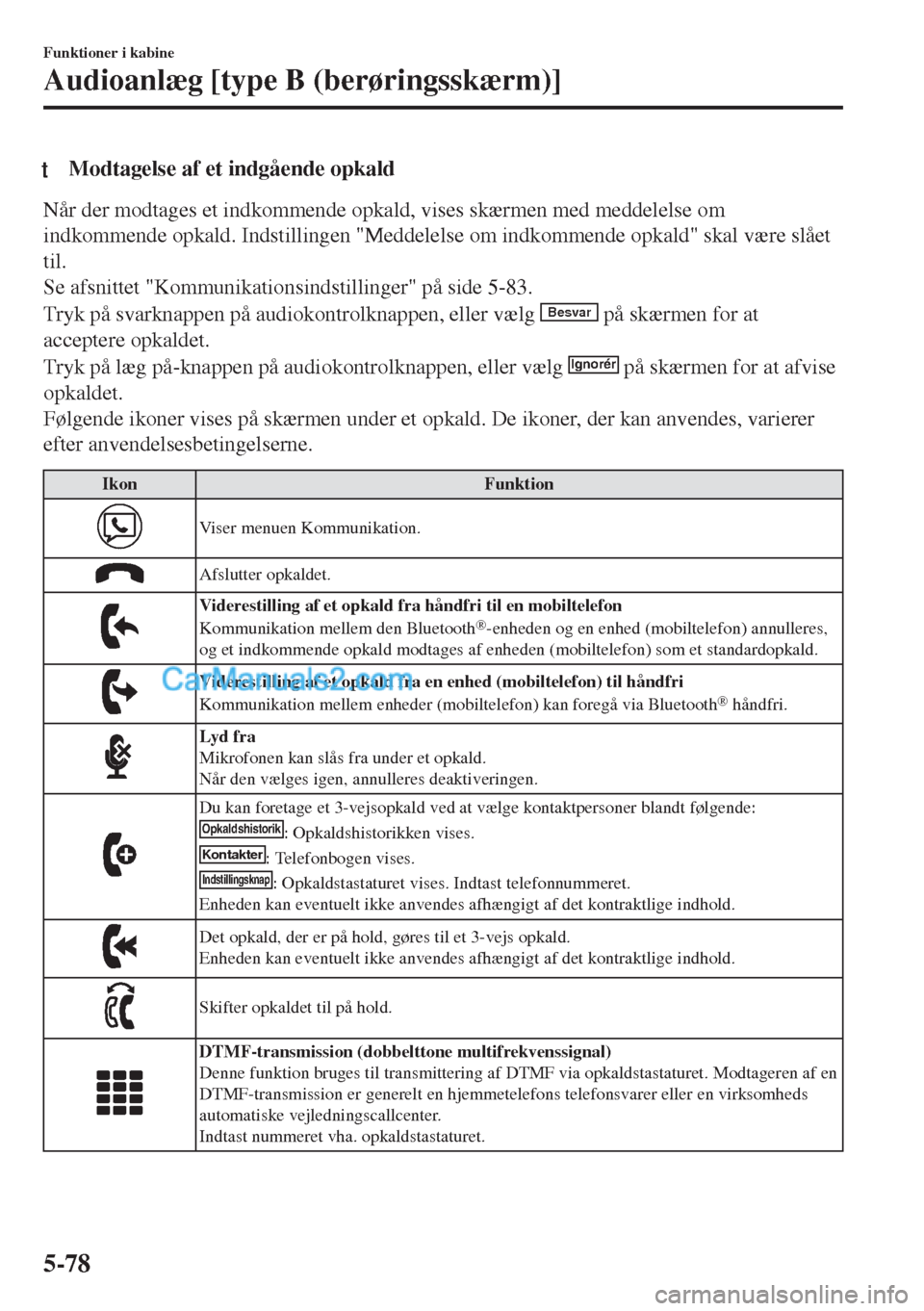
tModtagelse af et indgående opkald
Når der modtages et indkommende opkald, vises skærmen med meddelelse om
indkommende opkald. Indstillingen "Meddelelse om indkommende opkald" skal være slået
til.
Se afsnittet "Kommunikationsindstillinger" på side 5-83.
Tryk på svarknappen på audiokontrolknappen, eller vælg
Besvar på skærmen for at
acceptere opkaldet.
Tryk på læg på-knappen på audiokontrolknappen, eller vælg
Ignorér på skærmen for at afvise
opkaldet.
Følgende ikoner vises på skærmen under et opkald. De ikoner, der kan anvendes, varierer
efter anvendelsesbetingelserne.
Ikon Funktion
Viser menuen Kommunikation.
Afslutter opkaldet.
Viderestilling af et opkald fra håndfri til en mobiltelefon
Kommunikation mellem den Bluetooth®-enheden og en enhed (mobiltelefon) annulleres,
og et indkommende opkald modtages af enheden (mobiltelefon) som et standardopkald.
Viderestilling af et opkald fra en enhed (mobiltelefon) til håndfri
Kommunikation mellem enheder (mobiltelefon) kan foregå via Bluetooth® håndfri.
Lyd fra
Mikrofonen kan slås fra under et opkald.
Når den vælges igen, annulleres deaktiveringen.
Du kan foretage et 3-vejsopkald ved at vælge kontaktpersoner blandt følgende:Opkaldshistorik: Opkaldshistorikken vises.Kontakter: Telefonbogen vises.Indstillingsknap: Opkaldstastaturet vises. Indtast telefonnummeret.
Enheden kan eventuelt ikke anvendes afhængigt af det kontraktlige indhold.
Det opkald, der er på hold, gøres til et 3-vejs opkald.
Enheden kan eventuelt ikke anvendes afhængigt af det kontraktlige indhold.
Skifter opkaldet til på hold.
DTMF-transmission (dobbelttone multifrekvenssignal)
Denne funktion bruges til transmittering af DTMF via opkaldstastaturet. Modtageren af en
DTMF-transmission er generelt en hjemmetelefons telefonsvarer eller en virksomheds
automatiske vejledningscallcenter.
Indtast nummeret vha. opkaldstastaturet.
Funktioner i kabine
Audioanlæg [type B (berøringsskærm)]
5-78